怎么查看iphone手机系统的版本 查看iphone手机系统的版本的步骤
时间:2017-07-04 来源:互联网 浏览量:
今天给大家带来怎么查看iphone手机系统的版本,查看iphone手机系统的版本的步骤,让您轻松解决问题。
iphone手机更新的很快,每个版本的所增加的功能都不一样,那么如何查看iphone手机系统版本呢?小编与大家分享一下。具体方法如下:
1找到设置:
iPhone的设置菜单大家都知道,这个不做详解。如图所示:
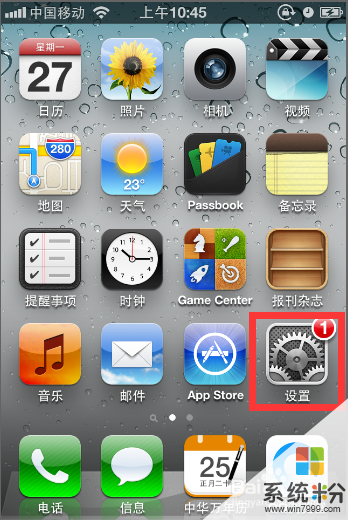 2
2找到通用:
在设置的菜单里有一个通用的菜单,我们点击一下。如图所示:
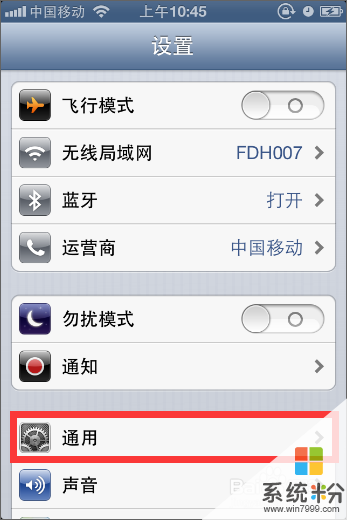 3
3找到“关于本机”:
在通用的菜单里有关于本机,我点击一下,如图所示:
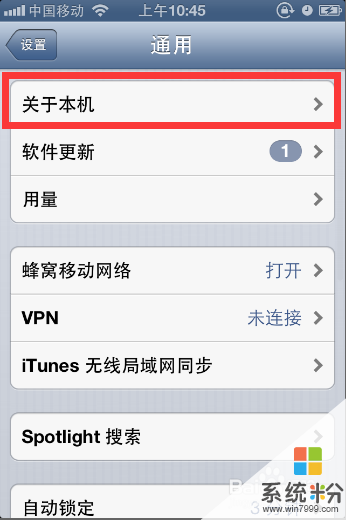 4
4找到版本:
找到版本后就能看到版本的号了,如图所示:6.1.3 就是版本的序号。
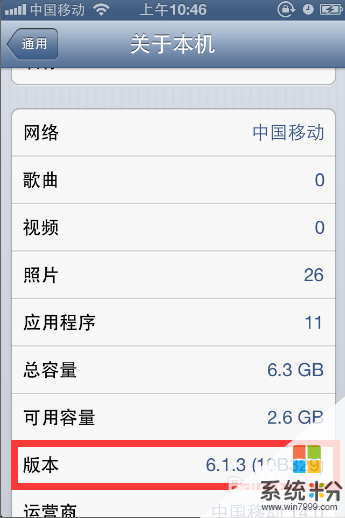
以上就是怎么查看iphone手机系统的版本,查看iphone手机系统的版本的步骤教程,希望本文中能帮您解决问题。
我要分享:
相关教程
- ·iphone怎么查看手机型号 iphone查看手机型号的方法
- ·怎样查看iPhone手机程序内存?iPhone手机应用程序内存的查看方法。
- ·查看iphone手机的电池寿命方法 怎么查看iphone手机的电池寿命
- ·怎么查看本机mac 查看本机MAC地址的步骤
- ·iPhone手机硬件配置信息如何查看 iPhone手机硬件配置信息的查看方法有哪些
- ·如何查看iPhone手机电池容量 查看iPhone手机电池容量的方法
- ·电脑键盘可以打五笔吗 五笔输入法快速打字技巧
- ·怎么快速返回桌面快捷键 电脑桌面快速回到桌面的操作步骤
- ·aoc显示器调整亮度 AOC电脑在不同环境下如何调节屏幕亮度
- ·iphonex电池怎么显示百分比 iPhoneX电池百分比显示设置步骤
电脑软件教程推荐
- 1 电脑键盘可以打五笔吗 五笔输入法快速打字技巧
- 2 怎么快速返回桌面快捷键 电脑桌面快速回到桌面的操作步骤
- 3 iphonex电池怎么显示百分比 iPhoneX电池百分比显示设置步骤
- 4万能钥匙电脑怎么连接wifi 电脑如何使用WiFi万能钥匙
- 5电脑怎么打开键盘输入 电脑虚拟键盘打开方法详解
- 6共享打印机无法找到核心驱动程序包 如何解决连接共享打印机时找不到驱动程序的问题
- 7电脑无线网总是自动断开 无线wifi频繁自动断网怎么解决
- 8word怎么显示换行符号 Word如何隐藏换行符
- 9电脑可以用热点连吗? 电脑连接手机热点教程
- 10wifi连接后显示不可上网是什么原因 手机连接WiFi但无法上网怎么办
电脑软件热门教程
- 1 怎么查看电脑系统版本及硬件配置信息呢? 查看电脑系统版本及硬件配置信息的方法
- 2 联想Y410P-ISE笔记本怎么样 联想Y410P-ISE如何
- 3 如何让特别电话号码不使用小米电话加油包? 让特别电话号码不使用小米电话加油包的方法?
- 4电脑多网卡同时上网设置的方法有哪些 电脑多网卡同时上网如何设置
- 5电脑搜索不到无线网络怎么解决? 电脑搜索不到无线网络怎么处理?
- 6ppt怎样全部复制 复制整页ppt的办法有哪些?
- 7真实赛道怎样在安卓系统的平板电脑上下载? 真实赛道在安卓系统的平板电脑上下载的方法?
- 8电脑鼠标怎么设置灵敏度 怎样调节鼠标的灵敏度
- 9电脑硬盘删除无效分区表图文方法 电脑出现无效分区表如何解决
- 10好好呵护电脑健康
